Windows 10'da Microsoft, bağlı olduğunuz Kablosuz ağları yönetme şeklini değiştirmiştir. Windows 10'da Ağ ve İnternet için tüm ayarlar, Windows 8 ve 8.1 işletim sistemlerindeki "PC Ayarları"nın yerini alan "Ayarlar" uygulamasında bulunabilir.
"Ağ ve İnternet" yapılandırma panelinde, kullanıcılar birçok parametreyi görüntüleme ve yapılandırma olanağına sahiptir. kullanabilecekleri her ağ bağlantısında (Wi-Fi, Ethernet, VPN, Dial-up, Airplane, Mobile Hotspot, vb.). Ayrıca Ağ ve İnternet ayar panelinde daha önce bağladığınız ve artık kullanmadığınız Kablosuz ağları yeniden yapılandırabilir veya unutabilirsiniz (ağ profilini silebilirsiniz).
Bu öğreticide, Windows 10'da Kablosuz Ağların nasıl Yönetileceği (Ekle, Kaldır, Devre Dışı Bırak vb.) hakkında ayrıntılı talimatlar bulabilirsiniz.
Windows 10'da Kablosuz Ağ(lar) Nasıl Eklenir, Unutulur veya Kapatılır.
1. Aç Ağ ayarları, aşağıdaki seçeneklerden birini kullanarak:
Seçenek 1. Kablosuz'a basın
sistem tepsisindeki simgeyi seçin ve Ağ ayarları.
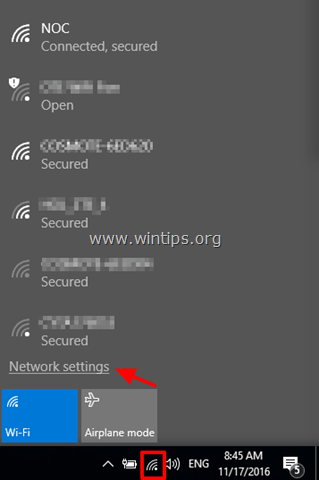
Seçenek 2. Tıklamak Başlangıç
> Ayarlar
ve seçin Ağ ve Internet.
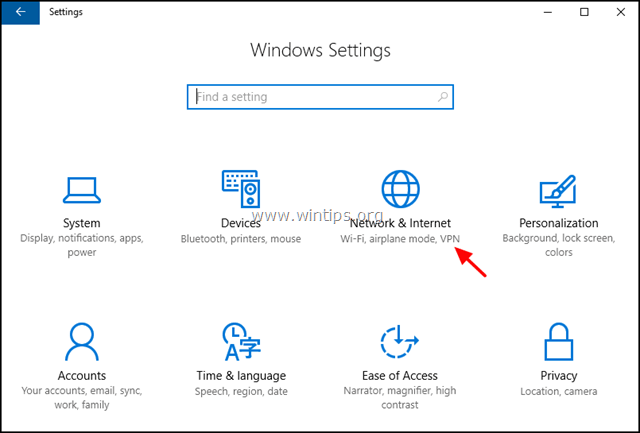
2. Ağ ayarları Penceresinde seçin Wifi sol tarafta.
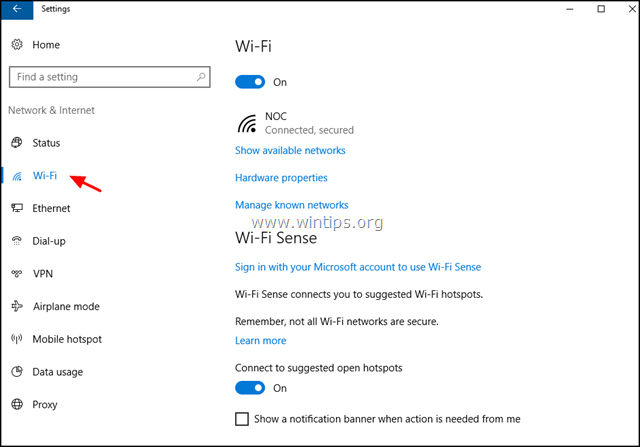
3. Wi-Fi ayarlarında aşağıdaki işlemleri gerçekleştirebilirsiniz:
A. Wi-Fi kartınızı açmak için Açık nın-nin kapalı, sanahtarı istediğiniz konuma sürükleyin.
B.Kullanılabilir ağları göster: Bölgenizdeki tüm kullanılabilir ağları görüntülemek için bu seçeneği kullanın. (Kablosuz düğmesine basarsanız aynı listeyi görüntüleyebilirsiniz.
sistem tepsisindeki simge).
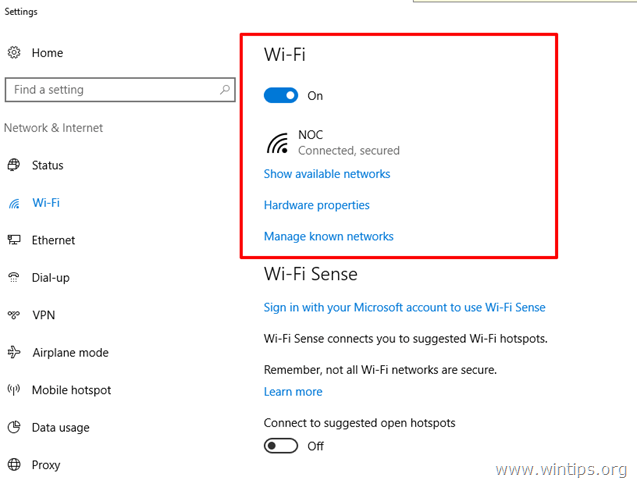
C.Donanım Özellikleri: Herhangi bir kablosuz ağa bağlı değilken bu seçeneği seçerseniz, Kablosuz kartınızın Modelini, Sürücü sürümünü ve Fiziksel MAC adresini göreceksiniz.
Halihazırda bir Kablosuz Ağa bağlı olmanız durumunda, bağlı olduğunuz Kablosuz ağ hakkında bazı ek bilgiler göreceksiniz, Kablosuz SSID (Ad), Güvenlik türü (ör. "WPA2-Kişisel"), ağ protokolü (ör. "802.11g"), Ağ bandı (ör. "2,4 GHz") ve IP gibi Adres.
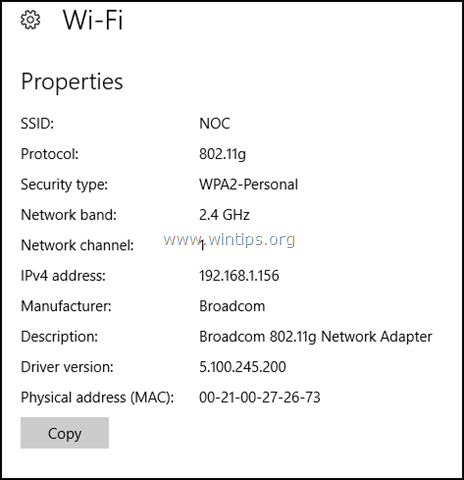
D. Bilinen ağları yönet: Bu seçeneği seçerseniz, bir kablosuz ağı kaldırabilir (unutabilir) veya Wi-Fi Algısı, en Hotspot 2.0 ağları ve Ücretli Wi-Fi hizmetleri, :
Bence. Değiştir Özellikler bağlı olduğunuz (sahip olduğunuz) herhangi bir Kablosuz Ağın, örneğin:
– Menzildeyken seçilen ağa otomatik olarak bağlanmak için.
– Bilgisayarınızın aynı ağdaki diğer cihazlardan keşfedilebilir olmasını sağlamak için.
– Veri kullanımı üzerinde daha fazla kontrole sahip olmak için (örneğin sınırlı bir bant genişliği bağlantısı kullanıyorsanız) seçilen kablosuz ağı ölçülü bağlantı olarak ayarlamak için.ii. Kaldırmak (Unutmayın) artık ihtiyacınız olmayan kayıtlı Kablosuz ağları veya Wi-Fi şifresini değiştirdiyseniz ve yeni şifre ile yeniden bağlanmak istiyorsunuz.
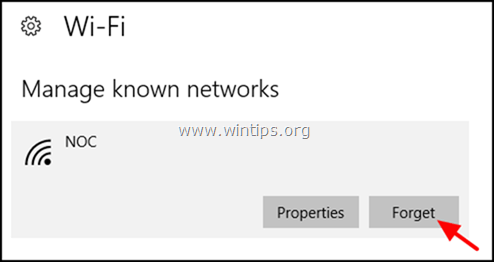
– Yukarıdakilerin tümü, Wi-Fi ağlarını yönetmek için temel seçeneklerdir. Microsoft ayrıca Wi-Fi için bazı ek seçenekler ekledi.
E. Wi-Fi Algısı, Windows 10'da çevrenizdeki herhangi bir açık etkin noktaya otomatik olarak bağlanmanıza olanak tanıyan yeni bir özelliktir.
– Wi-Fi Sense özelliğini kullanacaksanız, Microsoft hesabınızla oturum açmanız ve ardından Wi-Fi Sense özelliğini etkinleştirmeniz gerekir. Wi-Fi Sense'i etkinleştirdikten sonra, mevcut açık noktaları manuel olarak aramak yerine herhangi bir açık etkin noktaya daha hızlı bağlanabileceksiniz.
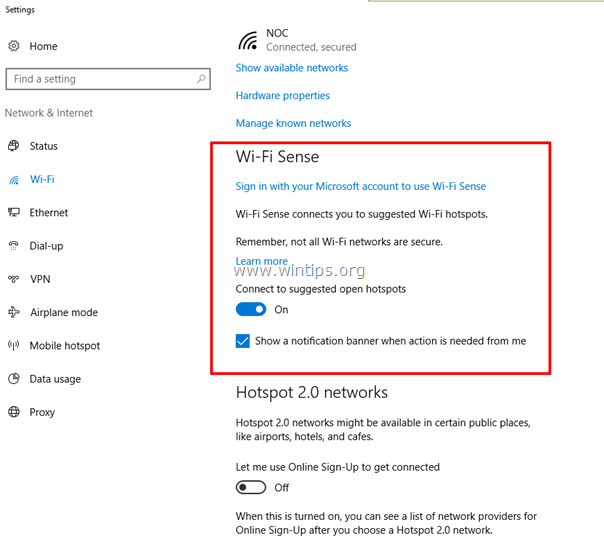
F. Hotspot 2.0 ağları, ("Wi-Fi CERTIFIED Passpoint" olarak da bilinir), 802.11u Wi-Fi standardına dayalı yeni bir Wi-Fi teknolojisidir ve kullanıcının eviyle dolaşım anlaşmaları olan Hotspot 2.0 özellikli erişim noktalarına güvenli erişim sağlar ağ.
– Bugüne kadar, kullanıcılar bağlanmak istedikleri mevcut Wi-Fi Ağlarını manuel olarak seçmelidir. Cihazdaki Wi-Fi ayarları, ancak bu prosedür seyahat eden veya yer değiştiren kullanıcılar için bir sıkıntıdır. İkide bir, sık sık.
– Hotspot 2.0 teknolojisi ile, Hotspot 2.0 özellikli bir Wi-Fi cihazı, arka planda mevcut tüm Hotspot 2.0 Wi-Fi ağlarını otomatik olarak keşfedecek ve bunlara otomatik olarak bağlanacaktır.
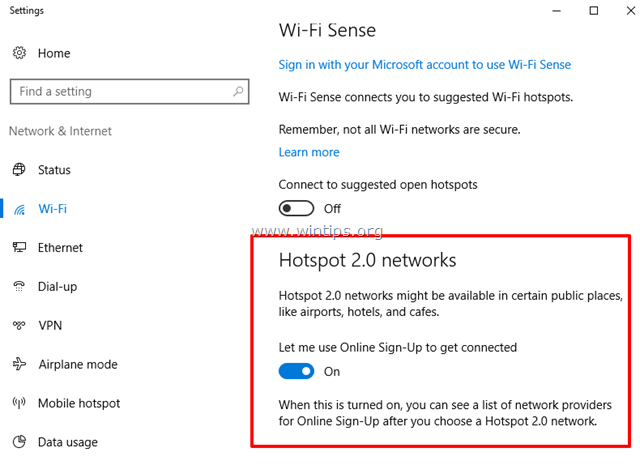
G. Ücretli Wi-Fi hizmetleri kullanıcıların dünyanın her yerindeki ücretli Wi-Fi Bağlantı Noktalarına kolayca bağlanmasını sağlamak için tasarlanmıştır.
Bu kadar! Deneyiminizle ilgili yorumunuzu bırakarak bu kılavuzun size yardımcı olup olmadığını bana bildirin. Lütfen başkalarına yardımcı olmak için bu kılavuzu beğenin ve paylaşın.